Meest begrijpelijke tutorials over hoe u AVI-video direct kunt bijsnijden
Op zoek naar effectieve manieren om dat te doen AVI bijsnijden bestanden? Dan moet je dankbaar zijn, aangezien je in het juiste artikel staat. Nou, het bekijken van video's is vermakelijk en bevredigend. Er zijn echter momenten waarop u geïrriteerd kunt raken als er ongewenste delen van de video zijn die u niet wilt bekijken. Als dat het geval is, is het bijsnijden van de AVI-video de beste oplossing. Lees dit bericht om de meest effectieve methoden te leren voor het bijsnijden van uw AVI-bestanden op uw computer. We bieden zowel offline als online manieren, waardoor het gemakkelijker voor u wordt. Dus om meer kennis over de discussie te krijgen, moet u deze hele inhoud gaan lezen.
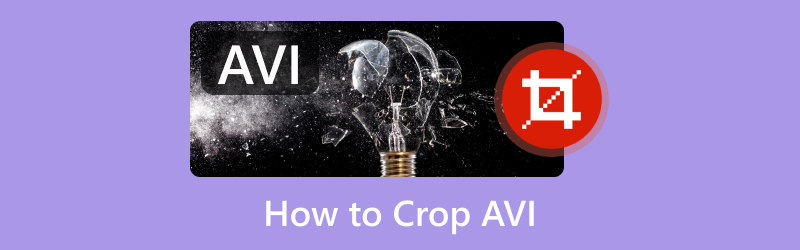
- GIDSENLIJST
- Deel 1. Een inleiding tot het AVI-bestand
- Deel 2. Beste AVI-bijsnijdhulpmiddelen
- Deel 3. AVI-videobestanden bijsnijden
- Deel 4. Veelgestelde vragen over het bijsnijden van AVI
Deel 1. Een inleiding tot het AVI-bestand
AVI is een van de populaire videoformaten die u op uw computer en andere apparaten kunt tegenkomen. Het staat voor Audio Video Interleave. Het videoformaat is ontworpen en gemaakt door Microsoft in 1992. Het bestandsformaat bevat verschillende videocompressiecodecs. Sommigen daarvan zijn XviD en DivX, die door enkele grote platforms worden ondersteund. Het bevat Windows Media Player, ALL Player, VLC en meer. AVI is ook verliesvrije compressie ingeschakeld. Daarmee werd het een ideaal formaat voor het bewerken van applicaties en het opslaan van video's in onbewerkte vorm. Wat betreft het opslaan van films en andere media is AVI dus een van de formaten die u kunt gebruiken.
Deel 2. Beste AVI-bijsnijdhulpmiddelen
ArkThinker Video Converter Ultimate
Als u AVI-video wilt bijsnijden met een eenvoudig hulpmiddel dat een eenvoudig bijsnijdproces biedt, gebruikt u ArkThinker Video Converter Ultimate. Het bijsnijden van een AVI-video wordt eenvoudig wanneer u dit downloadbare programma gebruikt. De interface is gemakkelijk te begrijpen en de functies werken goed. Het bijsnijdproces is ook uitstekend, omdat het de bijsnijdprocedure in slechts een seconde kan voltooien. Daarnaast kan de software verschillende opties bieden waaruit u kunt kiezen, waaronder Vrij, 16:9, 4:3, etc. Hiermee kunt u de video automatisch bijsnijden. Een andere optie is dat u de AVI-video handmatig kunt bijsnijden door het verstelbare frame te bedienen. Dus als u de beste bijsnijdtool wilt, kunt u op dit programma vertrouwen. Nog iets: ArkThinker Video Converter Ultimate kan andere functies bieden dan je denkt. Naast bijsnijden kunt u video- en audiobestanden converteren en bewerken, bewerken, videocollages maken, muziekvideo's maken en meer. U kunt het programma ook downloaden op uw Windows en Mac. Je kunt de onderstaande tutorial bekijken om AVI bij te snijden.
Downloaden ArkThinker Video Converter Ultimate op uw Windows of Mac. Installeer en start het vervolgens op uw computer. U kunt ook op de knop Gratis downloaden hieronder klikken voor gemakkelijke toegang.
Zodra de interface verschijnt, gaat u naar het gedeelte Toolbox en kiest u het Videobijsnijden functie.
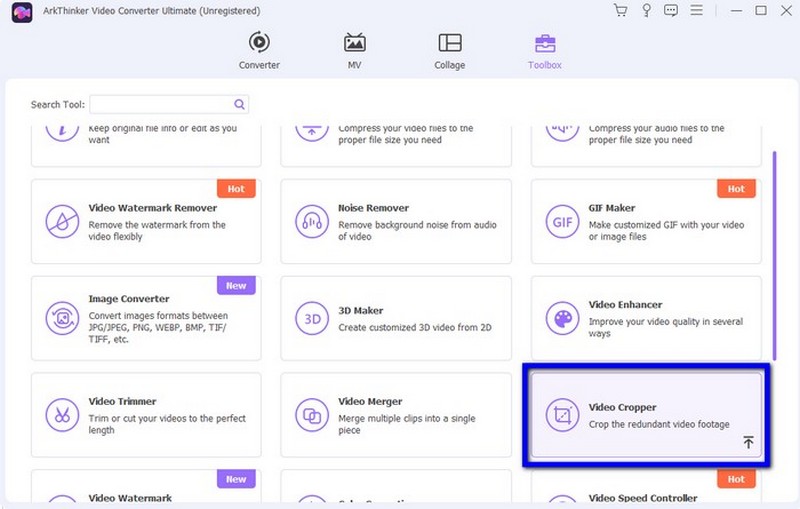
Om de AVI-video vanaf uw computer toe te voegen, klikt u op de Plus-knop.
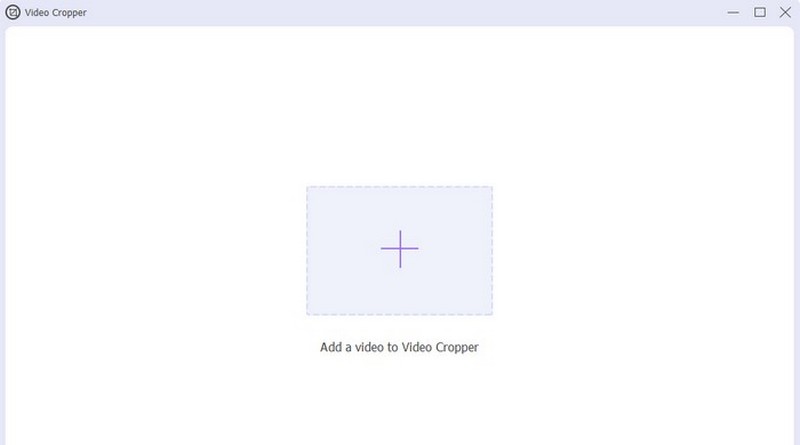
Met behulp van het aanpasbare frame uit de video kunt u beginnen met het bijsnijden. Gebruik uw cursor om de video aan te passen op basis van uw behoeften.
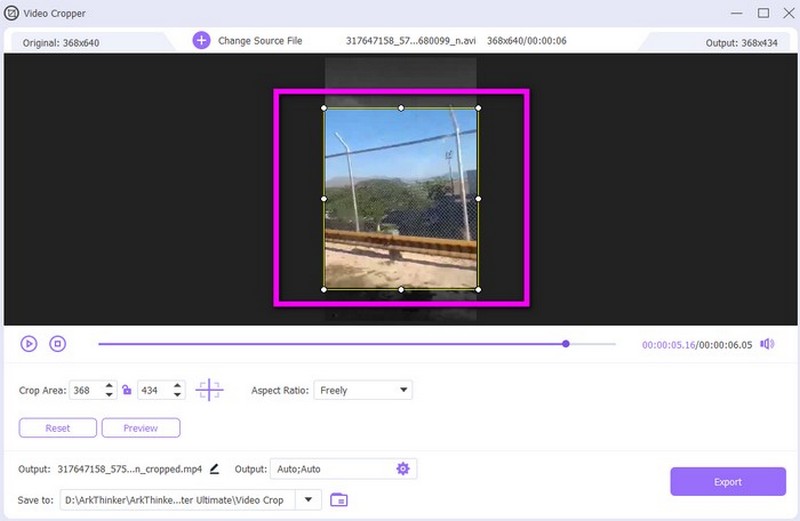
Voor het laatste proces klikt u op de optie Exporteren om het bijgesneden AVI-bestand op te slaan. U kunt het bestand openen en de uiteindelijke uitvoer controleren.
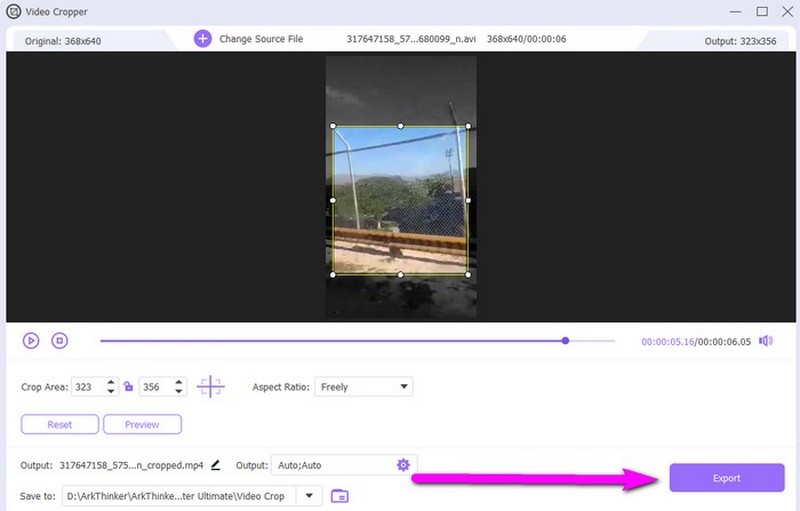
ArkThinker Video Cropper Online
Als u op zoek bent naar een online bijsnijdtool, gebruik dan ArkThinker videobijsnijden. Met behulp van deze online videocropper kunt u eenvoudig uw AVI-video bijsnijden. Tijdens het teeltproces zult u zich ook realiseren hoe eenvoudig het proces is. Het is omdat de online tool voor u de meest eenvoudige methode biedt. Daarnaast heeft de tool twee bijsnijdopties. De eerste is dat je het AVI-bestand handmatig kunt bijsnijden. U kunt uw cursor gebruiken om het aanpasbare frame te verplaatsen om de video bij te snijden op basis van uw behoeften. Er zijn ook verschillende beeldverhoudingen waaruit u kunt kiezen. Deze verhoudingen zijn handig als u de video automatisch wilt bijsnijden. Op deze manier kunt u de tool gebruiken, ongeacht of u een getalenteerde gebruiker of een beginner bent. Bovendien is de ArkThinker Video Cropper toegankelijk voor alle webbrowsers. U kunt uw AVI bijsnijden met de tool in Chrome, Edge, Explorer, Safari en nog veel meer. Om te weten hoe u de tool kunt gebruiken om AVI online bij te snijden, volgt u de onderstaande stappen.
Bezoek de website van ArkThinker videobijsnijden. Klik daarna op de knop Video bijsnijden starten om het bestand toe te voegen dat u wilt bijsnijden.
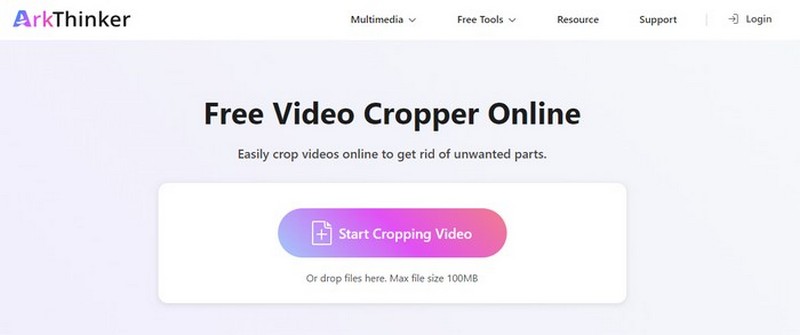
Snijd de video bij met behulp van het aanpasbare frame. Je kunt het bovenste, onderste of zijgedeelte van de video verwijderen.
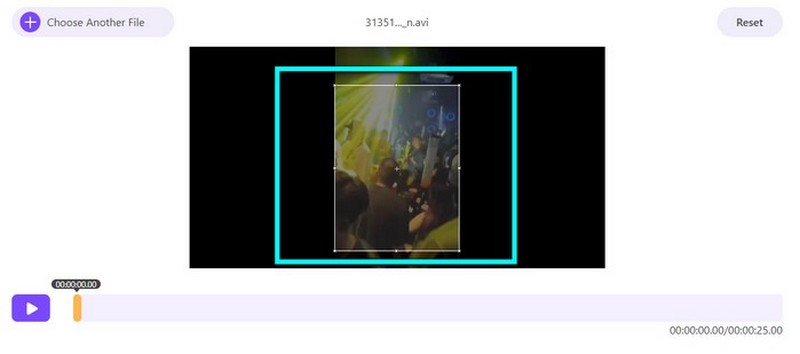
Als u klaar bent met het bijsnijden van de video, selecteert u de Video bijsnijden optie om door te gaan naar het hoofdteeltproces. Na een paar seconden ziet u het eindresultaat en kunt u het op uw apparaat opslaan.
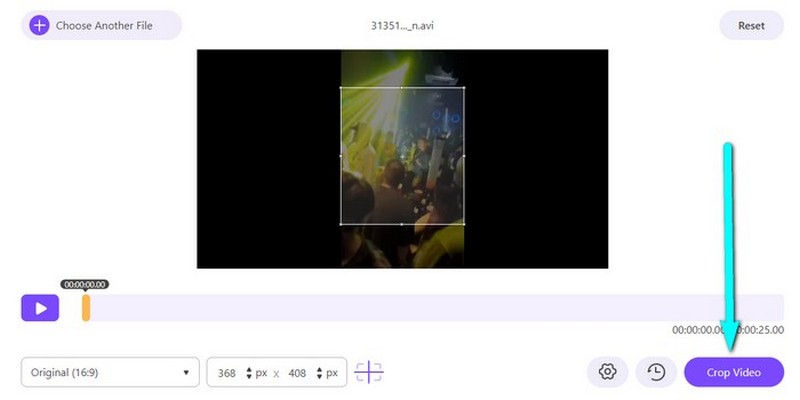
Deel 3. AVI-videobestanden bijsnijden
AVI bijsnijden met Windows Movie Maker
Om AVI-bestanden op Windows bij te snijden, kunt u vertrouwen op Windows Movie Maker. Het is een van de nuttigste videobewerkingsprogramma's die u op uw computer kunt gebruiken. Het kan uw AVI-bestand effectief en soepel bijsnijden. De gebruikersinterface is echter te ingewikkeld om te begrijpen. Veel functies kunnen sommige gebruikers, zoals beginners, in verwarring brengen. Het verbruikt ook te veel opslagruimte en is traag te installeren op uw computer.
Platform: ramen
Download en installeer eerst Windows Movie Maker op uw computer. Zodra u de software start, klikt u op Importeren > Bestanden toevoegen om het AVI-bestand toe te voegen dat u wilt bijsnijden.
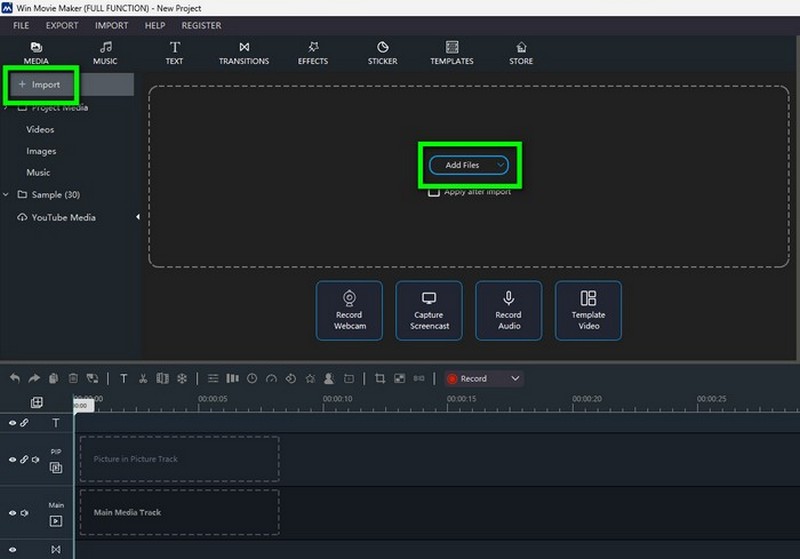
Zet de video vervolgens op de tijdlijn. Klik op de optie Bijsnijden en u kunt beginnen met het bijsnijden van de video door het randgedeelte aan te passen.
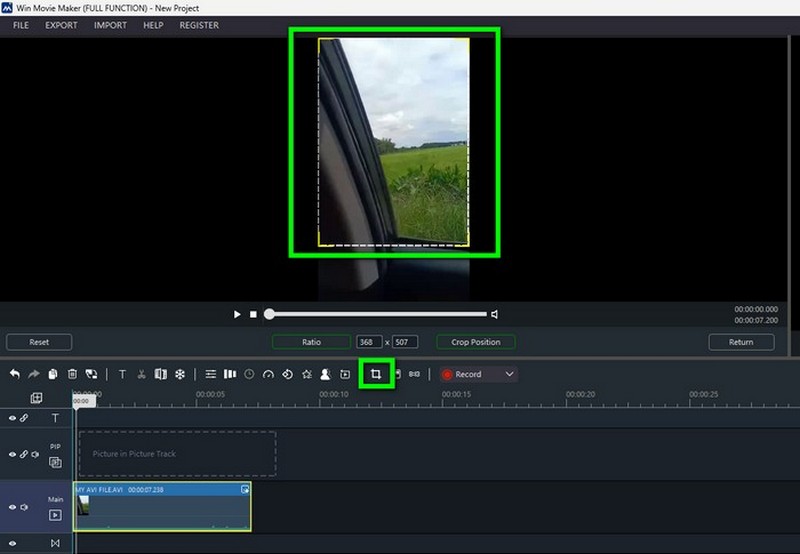
Als u klaar bent met bijsnijden, gaat u naar de sectie Bestand en selecteert u de optie Project opslaan om het eindresultaat op uw computer op te slaan.
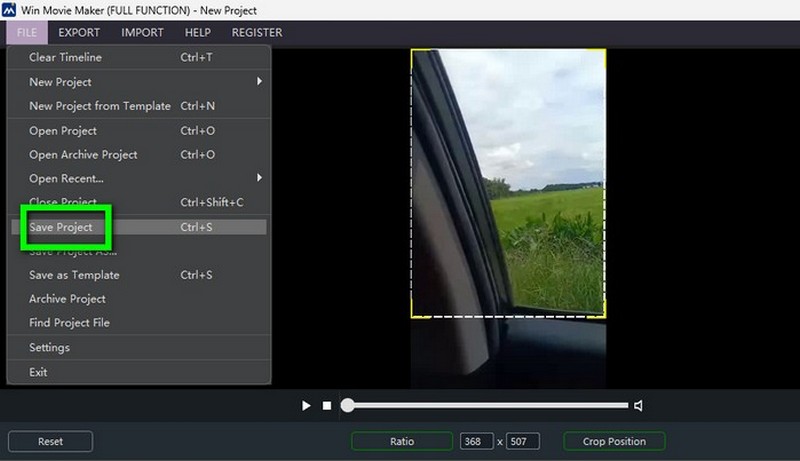
- Het kan meer functies bieden, zoals een trimmer, groen scherm, rotator en meer.
- De interface is moeilijk te begrijpen.
- Het installatieproces is tijdrovend.
- Video toevoegen is een gedoe.
Snijd AVI gratis bij op VLC Media Player
Als je AVI-video gratis wilt bijsnijden, probeer dan de VLC Media Player. Het is een offline programma dat beschikbaar is voor zowel Windows- als Mac-computers. Het is in staat om uw AVI-video bij te snijden op basis van uw voorkeursmanier. Ook de video bijsnijden is gratis. Daarmee kunt u het programma gebruiken zonder iets te betalen. Het download- en installatieproces is echter tijdrovend. Het is ook moeilijk om door de bijsnijdfunctie van het programma te navigeren. Dit komt omdat VLC een verwarrende gebruikersinterface heeft, waardoor het lastig is om sommige functies te vinden.
Platform: Windows en Mac
Open VLC Media Player en navigeer naar het gedeelte Media. Selecteer daarna de Open bestand optie om het AVI-bestand uit de bestandsmap toe te voegen.
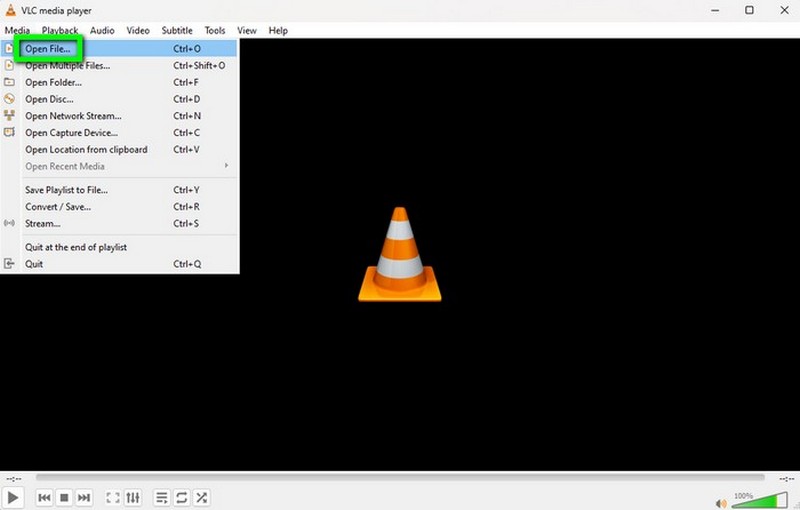
Ga vervolgens naar het gedeelte Video > Bijsnijden. Er zijn verschillende beeldverhoudingen die u kunt gebruiken om de AVI-video bij te snijden. Selecteer het gewenste rantsoen om het teeltproces te starten. Daarna kunt u uw bijgesneden video al hebben.
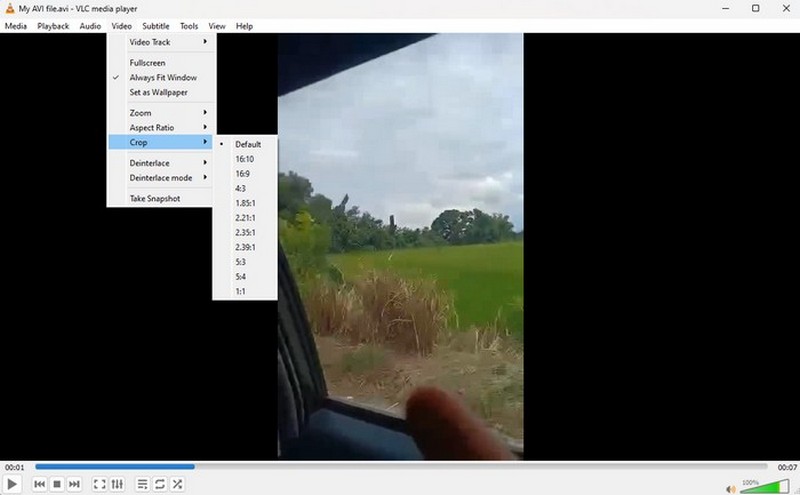
- Het programma is gratis.
- Beschikbaar op Windows en Mac.
- De interface van het programma is verwarrend.
- Het kost tijd om het programma op uw computer te installeren en in te stellen.
- Gebruikers kunnen de video niet handmatig bijsnijden.
- Beginners moeten bij het gebruik van het programma advies inwinnen bij professionals.
AVI online bijsnijden met Clideo
Mogelijk hebt u ook de hulp van Clideo nodig om AVI online bij te snijden. Het bijsnijden is eenvoudig en snel, zolang je maar een internetverbinding hebt. Bovendien kunt u er toegang toe krijgen op verschillende online platforms. Omdat de tool echter online is, moet u vertrouwen op een internetverbinding. Het uploadproces is te traag, vooral bij het uploaden van grote videobestanden.
Platform: Webgebaseerd
Ga naar de Clideo-website en klik op de Kies bestand knop. Voeg vervolgens de AVI-video toe wanneer de map verschijnt.
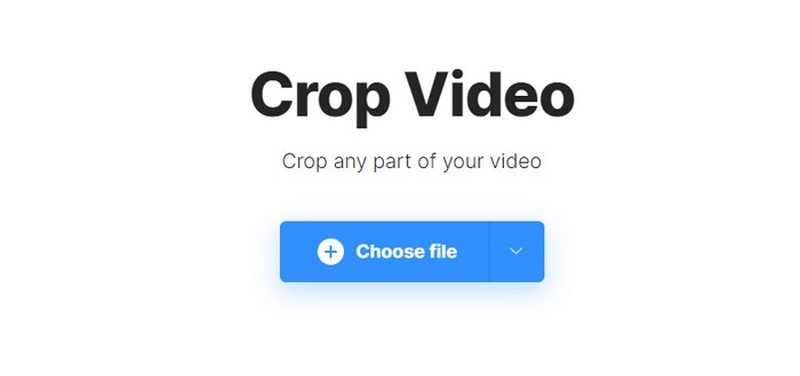
Nadat je de video hebt toegevoegd, kun je dat al doen snijd de video bij door het aanpasbare frame uit de video aan te passen. Je kunt ook de beeldverhouding van het rechterscherm gebruiken om de video eenvoudig bij te snijden.
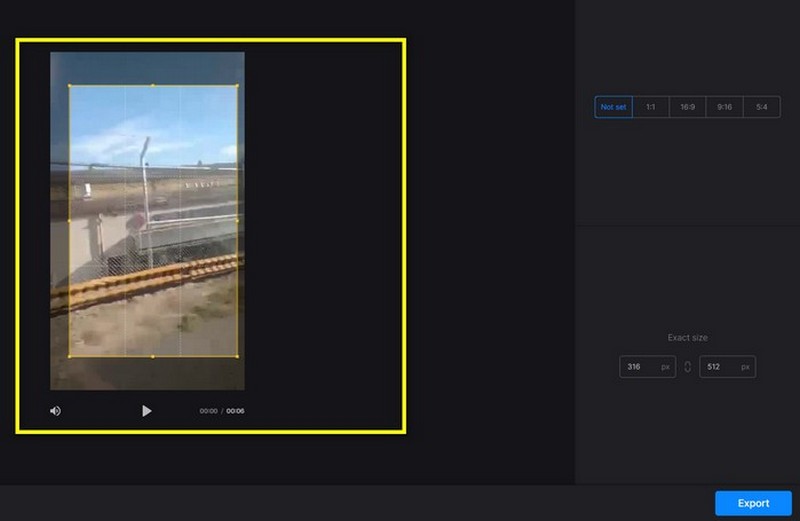
Als u klaar bent met bijsnijden, klikt u op Exporteren om te beginnen met het opslaan van de bijgesneden AVI op uw computer.
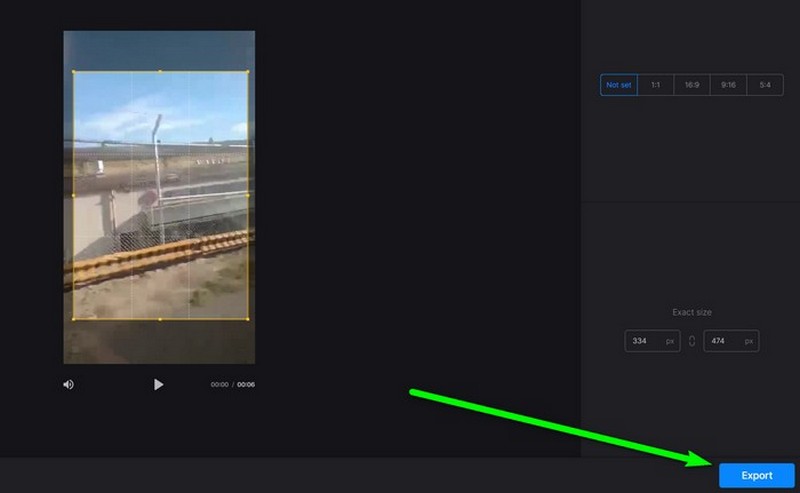
- Het biedt een eenvoudige manier om video's bij te snijden.
- Toegankelijk voor alle webplatforms.
- Het kan video's bijsnijden zonder een cent uit te geven.
- Het vereist internettoegang.
- Het uploadproces is te traag.
Deel 4. Veelgestelde vragen over het bijsnijden van AVI
Wie gebruikt AVI-bestanden?
Degenen die AVI-bestanden gebruiken, zijn gebruikers die video- en audiogegevens op een computer willen opslaan. Het formaat is populair bij het openen en afspelen van verschillende inhoud, zoals films, shows en meer. Wanneer u echter een AVI-bestand gebruikt, moet u over een betrouwbare mediaspeler beschikken die uw AVI-bestand effectief kan afspelen.
Kan ik AVI op Android spelen?
Als u uw Android-apparaten gebruikt, kunt u geen AVI-bestand afspelen. De beste oplossing die u moet doen, is toegang krijgen tot een mediaspeler die AVI-bestanden ondersteunt, zoals VLC, BCPlayer en MXPlayer. Deze mediaspelers kunnen u helpen uw AVI-bestand op uw Android af te spelen.
Hoe trim ik een AVI-bestand?
Om uw AVI-bestand bij te snijden, heeft u de hulp nodig van ArkThinker Video Converter Ultimate. Ga naar de sectie Gereedschapskist > Videotrimmer. Voeg vervolgens het AVI-bestand toe dat u wilt bijsnijden. Als u klaar bent, kunt u beginnen met het bijsnijden van uw bestand op basis van uw behoeften.
Hoe kan ik gratis een AVI-video bijsnijden?
Welnu, er zijn verschillende bijsnijsoftware die u kunt gebruiken voor het gratis bijsnijden van AVI-video's. U kunt gebruik maken van de ArkThinker Video Converter Ultimate. Nadat u de tool hebt geopend, kunt u naar Toolbox > Video Cropper-functie gaan en de AVI-video toevoegen. Als u klaar bent, bestuurt u het aanpasbare frame op basis van uw behoeften om de video bij te snijden. Voor het laatste proces klikt u op Exporteren om de bijgesneden AVI-video op te slaan.
Wat is beter, MKV of AVI?
Qua kwaliteit en goede eigenschappen kun je vertrouwen op MKV-bestanden. Als u echter oudere mediaspelers of apparaten gebruikt, is het beter om het AVI-formaat te gebruiken.
Conclusie
Dit bericht heeft je geleerd hoe je dat moet doen AVI bijsnijden bestanden op offline en online manieren. Sommige tools hebben echter hun beperkingen bij het bijsnijden van video's. Dus als u op zoek bent naar een geweldig programma voor het bijsnijden van video's, kunt u dit gebruiken ArkThinker Video Converter Ultimate. Het kan een eenvoudige bijsnijdprocedure bieden waarmee u het gewenste resultaat kunt bereiken.
Wat vind je van dit bericht? Klik om dit bericht te beoordelen.
Uitstekend
Beoordeling: 4.9 / 5 (gebaseerd op 513 stemmen)
Vind meer oplossingen
Video bijsnijden zonder watermerk: eenvoudige methoden om te volgen Een schermopname bijsnijden op Mac, Windows en online Ezgif Cropper Review: een volledig inzicht in de videocropper 6 alles-in-één handleidingen voor het bijsnijden van uw video op Mac MKV-video's bijsnijden - 5 beste tools die u kunt kiezen Gedetailleerde gids voor het bijsnijden van uw video op een Windows-computerRelatieve artikelen
- Bewerk video
- Een korte video langer maken met 3 verschillende methoden
- Loop een video op iPhone, iPad, Android-telefoon en computer
- Gratis videobewerkingssoftware – 7 beste gratis video-editor-apps
- 3 TikTok Watermark Remover-apps om TikTok-watermerk te verwijderen
- Videofilter – Een filter toevoegen en plaatsen op een video 2024
- Een video vertragen en slow motion-video maken 2024
- Splits uw grote videobestand met 3 beste filmtrimmers 2024
- Hoe u een watermerk aan video kunt toevoegen op verschillende apparaten 2024
- 5 beste MP4-compressoren om de videobestandsgrootte te verkleinen 2024
- Gedetailleerde gids over hoe je een video op Snapchat 2024 kunt vertragen



